1、打开ps cs6,进入其主界面;

2、按ctrl+O,在打开窗口选中要处理的图片,按打开;

3、将图片添加到photoshop cs6中;

4、点击滤镜菜单,选择滤镜库;

5、在艺术效果文件夹中点击粗糙蜡笔,设置好参数,将纹理设为画布,按确定;
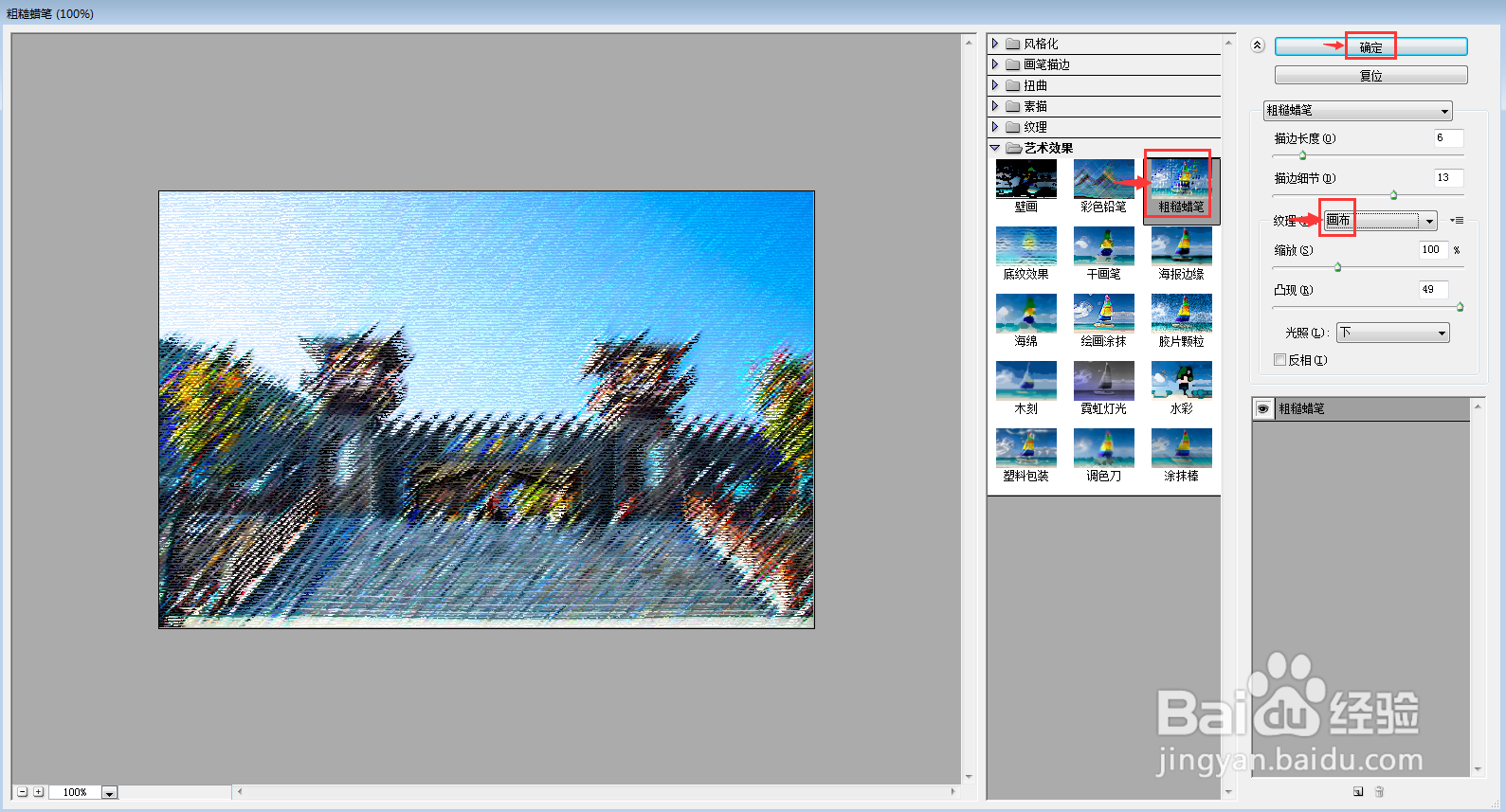
6、我们就给图片添加上了画布粗糙蜡笔效果。

时间:2024-10-27 13:28:17
1、打开ps cs6,进入其主界面;

2、按ctrl+O,在打开窗口选中要处理的图片,按打开;

3、将图片添加到photoshop cs6中;

4、点击滤镜菜单,选择滤镜库;

5、在艺术效果文件夹中点击粗糙蜡笔,设置好参数,将纹理设为画布,按确定;
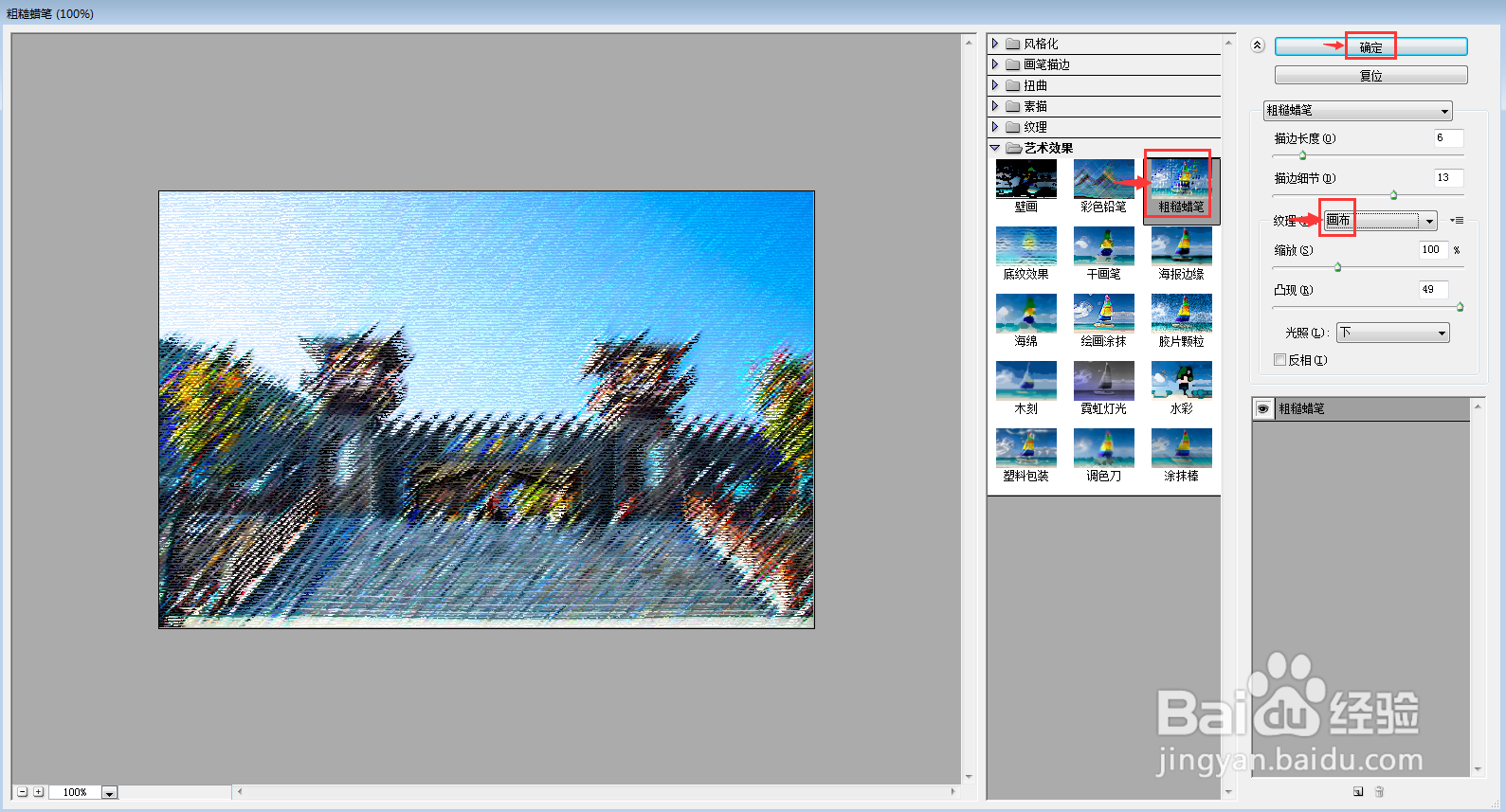
6、我们就给图片添加上了画布粗糙蜡笔效果。

